컴퓨터 BIOS는 컴퓨터의 기본 입출력 시스템입니다. 컴퓨터 시작 항목 설정, BIOS 비밀번호 변경, 오버클러킹 등 컴퓨터 BIOS에서 설정해야 할 설정이 많이 있습니다. win7의 바이오스 설정 진입 방법에 대해 일부 네티즌들이 관심을 표명했습니다. 다음은 win7 컴퓨터의 BIOS에 들어갈 수 있도록 편집기에서 제공하는 단계입니다.
1. 우선 컴퓨터의 BIOS에 진입하는 방법은 운영체제와는 아무런 관련이 없습니다. 주로 컴퓨터 마더보드의 브랜드 및 모델과 관련이 있습니다. 따라서 먼저 마더보드 브랜드를 알아야 합니다. 마더보드 브랜드마다 BIOS 설정 인터페이스에 들어가는 단축키가 다릅니다. 다음은 몇 가지 일반적인 컴퓨터 마더보드 바로가기 시작 키입니다.
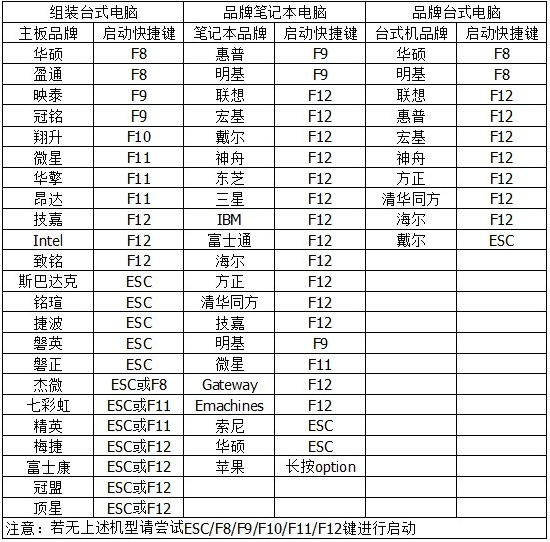
2. 그런 다음 컴퓨터를 켤 때 해당 시작 버튼을 눌러 BIOS 설정 인터페이스로 들어갑니다. ASUS를 예로 들면, 먼저 컴퓨터를 다시 시작하면 브랜드 시작 로고 인터페이스가 나타나면 기회를 활용하고 계속해서 DEL을 누르면 BIOS 설정 인터페이스에 성공적으로 들어갈 수 있습니다.
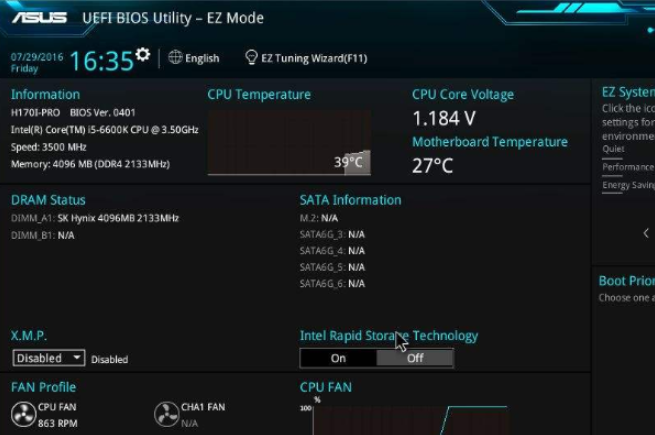
3. 컴퓨터 BIOS에 들어간 후 CD 또는 USB 플래시 드라이브를 사용하여 시스템을 다시 설치해야 하는 경우 부팅 설정에 들어가서 첫 번째 시작 항목을 CD-ROM 드라이브로 설정하기만 하면 됩니다. USB 플래시 드라이브가 전부입니다. 물론 여기서 첫 번째 시작 항목을 설정하는 또 다른 방법이 있습니다. 즉, 브랜드 환영 인터페이스로 부팅할 때 Fn+F12 키 조합을 직접 누르면 필요한 시작 프로젝트에 원활하게 들어갈 수 있습니다.
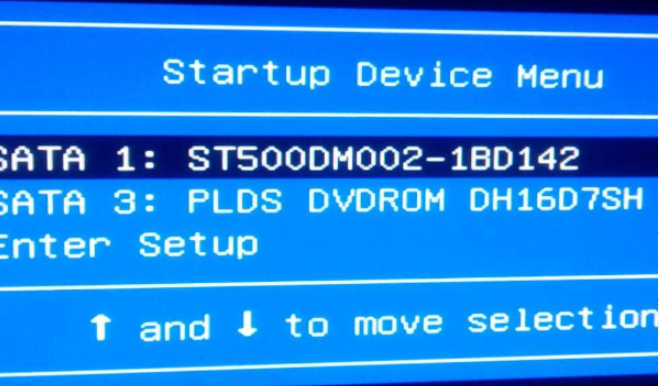
4. BIOS에 진입하여 모든 관련 설정이 성공적으로 완료되면 Fn+F10 키 조합을 눌러 설정을 저장해야 합니다. 물론, 키 조합은 컴퓨터 브랜드와 모델에 따라 다릅니다. 일부는 간단히 f10을 눌러 BIOS 설정을 저장합니다.
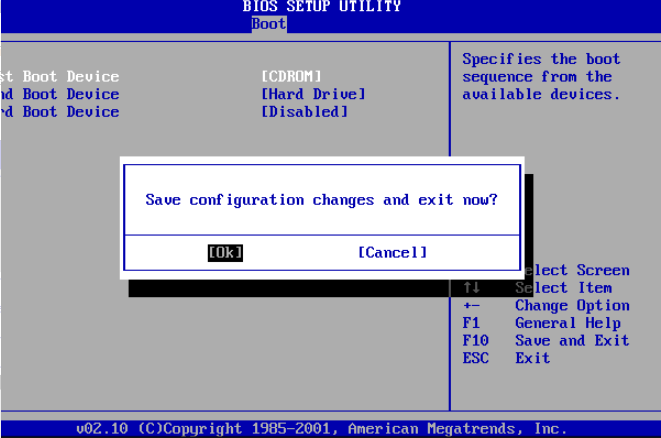
위 내용은 win7 컴퓨터에서 바이오스 진입 방법입니다. 모두에게 도움이 되었으면 좋겠습니다.
위 내용은 Windows 7 컴퓨터에서 BIOS에 진입하고 관련 매개변수를 설정하는 방법을 알려드립니다.의 상세 내용입니다. 자세한 내용은 PHP 중국어 웹사이트의 기타 관련 기사를 참조하세요!